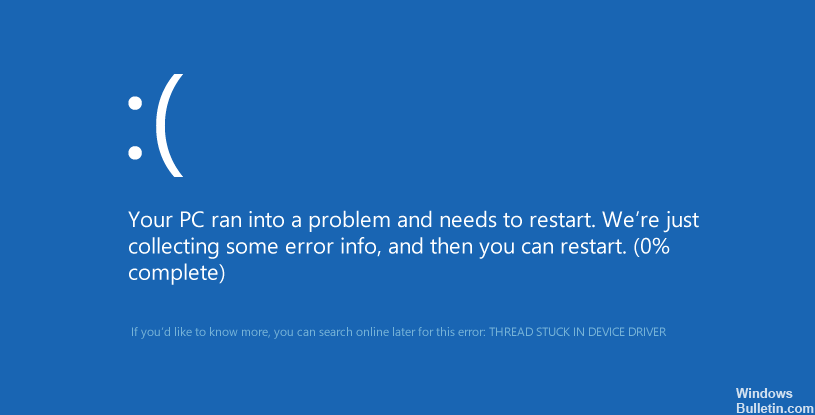4月2024更新:使用我们的优化工具停止收到错误消息并减慢您的系统速度。 立即获取 此链接
- 下载并安装 修复工具在这里。
- 让它扫描你的电脑。
- 然后该工具将 修理你的电脑.
错误检查THREAD_STUCK_IN_DEVICE_DRIVER的值为0x000000EA。 这表明一根电线 设备驱动 无限地奔跑。
Dxgkrnl.sys 是 Microsoft DirectX 图形内核文件。 它适用于您的显卡驱动程序,在任何情况下都不应修改。
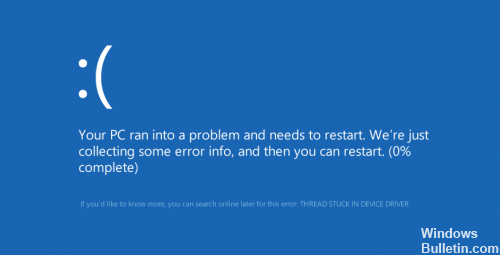
这意味着设备驱动程序循环并等待硬件做出反应。 这可能表示卡片不良或驱动程序有缺陷。
如果您最近收到dxgkrnl.sys错误,我们建议您卸载或重新安装导致此错误的所有程序。 如果这不能解决问题,或者您最近没有安装程序,请尝试将Windows还原到以前的副本。
使Windows 10保持最新

始终建议您使系统保持最新状态,以避免此类不必要的问题。 因此,如果您尚未更新Windows 10,请立即进行。
1)同时按键盘上的Windows键和X,然后单击“设置”。
2)单击“更新和安全”。
3)单击“检查更新”按钮,Windows将检查计算机所需的修补程序。
4)如果您找到可用的更新,请下载并等待它安装。 您可能需要重新启动计算机才能使更改生效。
2024年XNUMX月更新:
您现在可以使用此工具来防止 PC 问题,例如保护您免受文件丢失和恶意软件的侵害。 此外,它是优化计算机以获得最大性能的好方法。 该程序可轻松修复 Windows 系统上可能发生的常见错误 - 当您拥有触手可及的完美解决方案时,无需进行数小时的故障排除:
- 步骤1: 下载PC修复和优化工具 (Windows 10,8,7,XP,Vista - Microsoft金牌认证)。
- 步骤2:点击“开始扫描“找到可能导致PC问题的Windows注册表问题。
- 步骤3:点击“全部修复“解决所有问题。
运行系统文件扫描

右键单击开始菜单图标,然后从显示的列表中选择“管理命令提示符”。 类型:
SFC / SCANNOW
按Enter键并等待结果。
在同一提示下,完成上述分析后,键入以下内容:
dism / online / cleanup-image / restorehealth
按Enter键并等待结果(此时间更长)。
如果第一次扫描发现无法修复但第二次扫描成功的文件,请使用相同的提示再次运行第一次扫描,这次应修复找到的文件。
禁用SLI

尽管这是一种解决方案而不是方法,但如果您使用的是Nvidia版353.62并且使用多个图形卡,则它是唯一的解决方案。 在使用图形密集型应用程序或游戏时,SLI停用会导致性能降低,但它是此版本Nvidia驱动程序的唯一解决方案。
要禁用SLI,您必须通过右键单击桌面并从下拉菜单中选择它来打开Nvidia控制面板。 在左侧,您会看到导航区域。 展开“3D设置”选项,然后选择“设置SLI和PhysX配置”。 在此菜单中,您必须在SLI配置下选择“禁用SLI”。 单击“应用”,然后单击“确定”,关闭Nvidia控制面板。
此方法适用于由于某种原因无法或不会为其GPU更新新驱动程序的用户。 特别是,已知这会导致BSOD,尤其是在Windows 10下,因此您可以使用该方法来防止BSOD,直到找到更永久的解决方案,例如新驱动程序。
https://forums.lenovo.com/t5/Lenovo-Desktop-Towers/Lenovo-H50-55-bluescreen-error-THREAD-STUCK-IN-DEVICE-DRIVER/td-p/3342901
专家提示: 如果这些方法都不起作用,此修复工具会扫描存储库并替换损坏或丢失的文件。 在问题是由于系统损坏引起的大多数情况下,它都能很好地工作。 该工具还将优化您的系统以最大限度地提高性能。 它可以通过以下方式下载 点击这里

CCNA,Web开发人员,PC疑难解答
我是计算机爱好者和实践IT专业人员。 我在计算机编程,硬件故障排除和维修方面拥有多年的经验。 我专注于Web开发和数据库设计。 我还拥有网络设计和故障排除的CCNA认证。